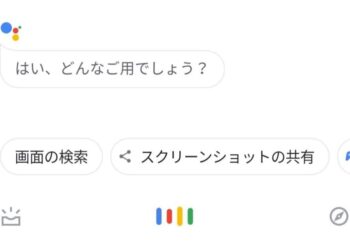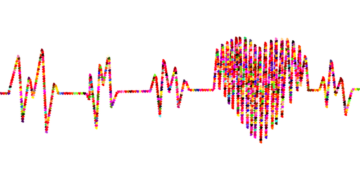街中で無料で使うことができるフリーWi-Fi。無料な上に、通信量も節約できて非常に便利ですよね。最近は利用できる場所がかなり増えて来ました。
しかし、正しい使い方をしないと重要な個人情報が漏れてしまったり、不正アクセスに侵されるなど、非常に危険なものでもあります。一方で正しい使い方をすれば、安全かつ便利にWi-Fiを利用することが可能です。
そこで今回はフリー(無料)Wi-Fiを使う上で絶対にやってはいけないことと、安全に使うための対策を紹介していきます。
フリー(無料)Wi-Fiは便利だが、使い方を間違えると非常に危険
フリーWi-Fiは街中で無料で利用できる公衆無線LANのことで、その場にいる人なら誰でも利用する事ができます。
外出中に「動画を見たい」「大容量のファイルをダウンロードしたい」「ゲームをしたい」など通信量を消費しやすい用途や、月末で通信量が足りないときなどに非常に便利。
そのため今では、駅、コンビニ、レストラン、広場、図書館など様々な公共施設で利用することができます。 とても便利なため、使ったことがあるという人も多いでしょう 。
しかし、その利便性の裏には大きな危険が潜んでいるのです。
最も恐ろしいのが、不正アクセスやウイルス感染です。スマホやパソコンにWi-Fi経由でウイルスが感染し、遠隔から不正に操作されたり、個人情報を盗まれてしまうことがあるのです。
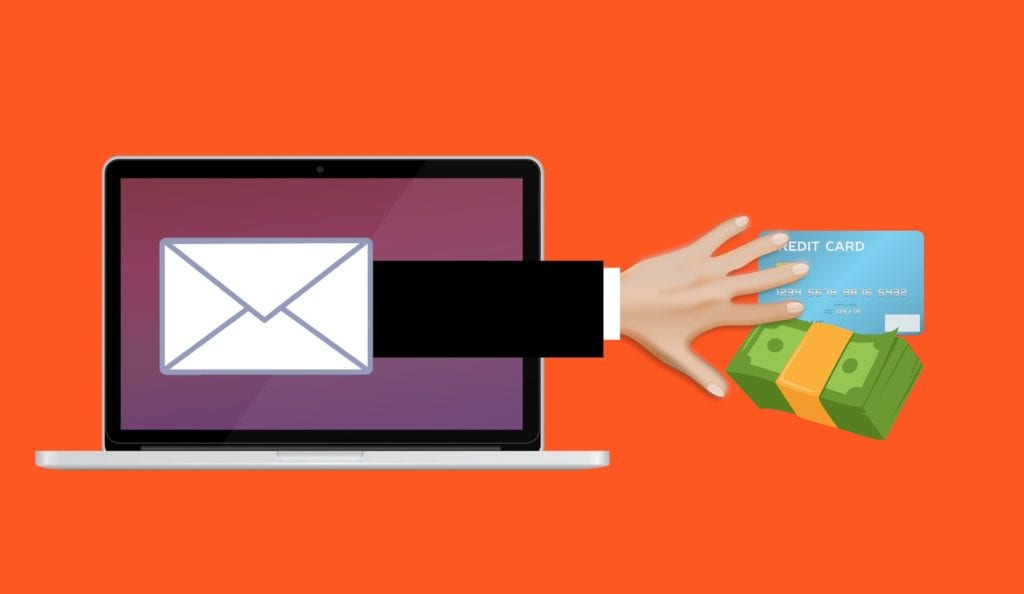
その他、スマホ、パソコンでの通信内容が悪意ある第三者に盗み取られてしまうことも。たとえば、フリーWi-Fi利用中にクレジットカード情報やID/パスワードなどを入力してしまうと、それらが筒抜けになり悪用される可能性があるのです。
実際に「フリーWi-Fi利用中に個人情報を盗まれ、クレジットカードを不正利用されてしまった」という人は多数存在します。
とても便利な一方、重大なリスクが潜んでいるのがフリーWi-Fiなのです。
しかし、正しい知識と使い方を理解すれば、そんなリスクを回避して安心安全にフリーWi-Fiを利用することができます。
なので、以下で説明する「フリーWi-Fi利用時に絶対にやってはいけない3つの使い方」「利用する際の6つのポイント」を必ず心得ておきましょう。
フリー(無料)Wi-Fiで絶対にやってはいけない3つの使い方
フリーWi-Fiを使う際に注意すべきことはいくつかあるのですが、中でも不正アクセスや情報漏洩などの被害にあう可能性が非常に高い、 絶対にやってはいけない使い方が3つあります。
危険な使い方①提供元不明のフリーWi-Fiを使う
どこ(誰)が提供しているかわからないフリーWi-Fi には接続してはいけません。
提供元不明のフリーWi-Fiは悪意ある第三者が情報を盗み取ろうとして設置している場合が多いのです。
駅やコンビニ、レストラン、ホテルなど、提供元が主要な公共施設で、明確である場合は問題ありませんが、どこかわからない場合は絶対にやめておきましょう。
危険な使いか②鍵マークの無い(パスワードがいらない)フリーのWi-Fiを使う
鍵マークが無い(パスワードが設定されてい無い)フリーWi-Fiには接続しないようにしましょう。
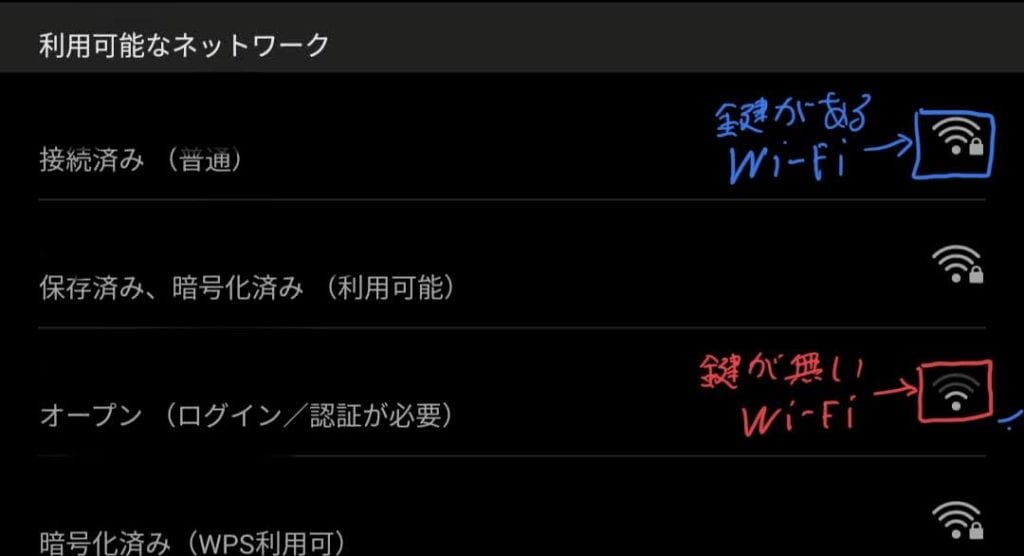
鍵マークが無いフリーWi-Fiにはパスワードが設定されておらず、誰でも接続できてしまいます。誰でも接続できるというのは、不特定多数の人が同じWi-Fiネットワーク上にいるということです。
この状況では通信内容が同じネットワーク上にいる第三者によって、盗み取られたり、スマホやパソコンを乗っ取られる可能性があります。
なのでフリーWi-Fiに接続する時は、鍵マーク(パスワード)があるかを確認してから接続しましょう。
危険な使い方③ログイン情報やカード情報など重要な個人情報を入力・送信する
たとえ①と②の条件を満たしたフリーWi-Fiに接続したとしても、クレジットカードなどの支払い情報やWebサイトへのログイン情報など重要な個人情報を入力し送信するのは極力避けてください。
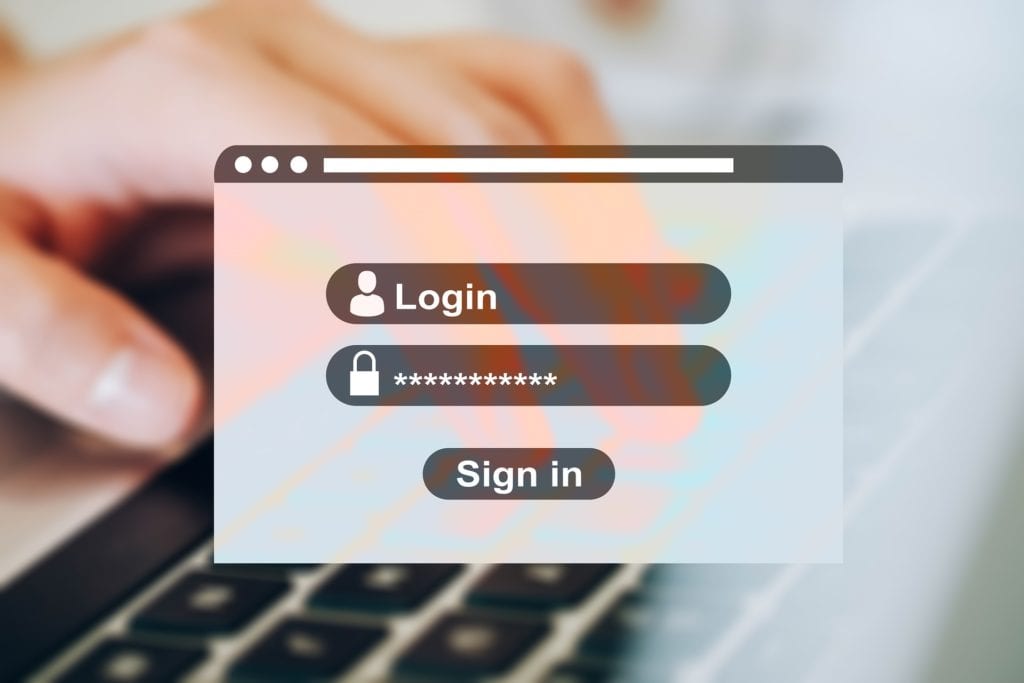
先程も述べたように、 フリーWi-Fiは不特定多数の人が同じネットワーク上に接続していますし、悪意ある第三者が情報を盗みとるために設置している場合があります。
そのため、フリーWi-Fiでクレジットカードなどの情報を入力し送信すると簡単に盗み取られ、不正利用されてしまう可能性が高いのです。その他、Webサイト、ネットバンキングへのログイン情報の入力やネット通販の利用も避けるべきです。
なのでフリーWi-Fi上ではWebサイトやSNSの閲覧、メールの確認など情報を見るだけに留めた上で、何か情報を入力する時は、誰か他の人に見られても大丈夫なものだけにするのが懸命です。
フリー(無料)Wi-Fiを安全に使うための5つのポイント
やってはいけない危険な使い方を理解しするのはもちろんですが、フリーWi-Fiを利用する際は以下のポイントを対策として取り入れることでさらに安全にフリーWi-Fiを使うことができます。
・できる限りフリーWi-Fiは利用しない
・Wi-Fiの自動接続を解除する
・セキュリティーソフト(アプリ)を使う
・VPNサービスを使う
・フリーWi-Fi利用時はURLが「https」で始まるサイトだけを閲覧する
今のスマホやパソコンには一度接続したWi-Fiであれば、その通信範囲に入ると自動的に接続してくれる「自動接続」という機能があります。
「自動接続」をオンにしておくと、知らず知らずの内にフリーWi-Fiに接続されてしまいます。そして接続されているとは気づかず、「クレジットカード情報やログイン情報を入力し、不正利用されてしまう」…..ということが起きるのです。
なのでフリーWi-Fiの「自動接続」は解除しておきましょう。
セキュリティーソフト(アプリ)を使うのも効果的。多くのセキュリティーソフトには接続しているWi-Fiが安全かどうかを診断してくれる機能が備わっています。
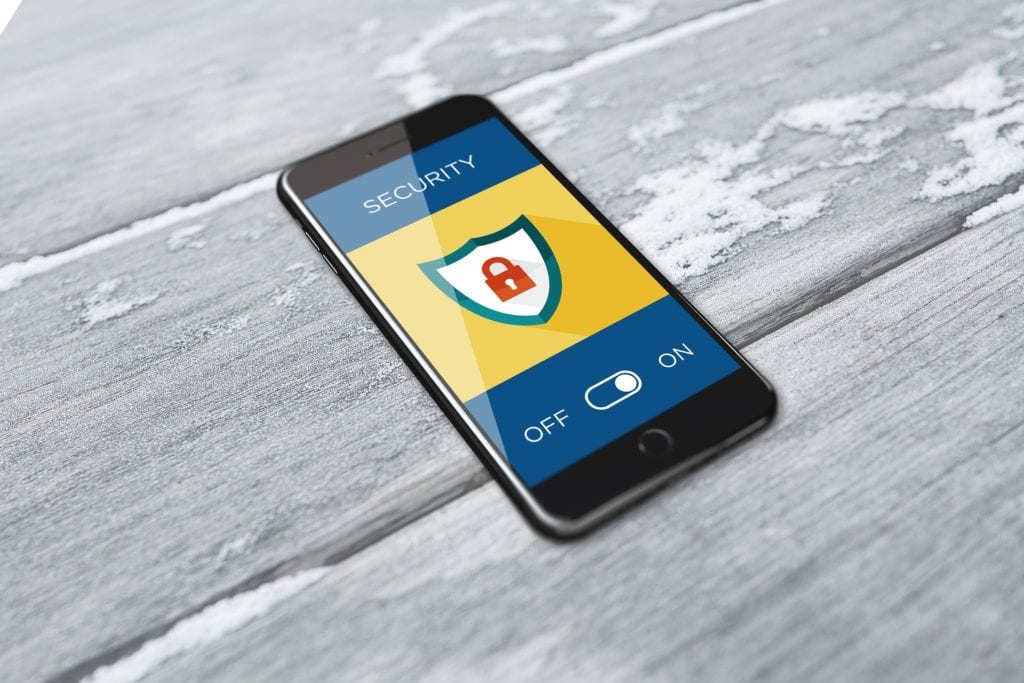
この機能で安全であると診断されたWi-Fiのみを使うようにしましょう。
セキュリティーソフト以外で効果的なのが、VPNサービスを使うことです。 VPNサービスでは自分のスマホやパソコンと通信しているサーバー間のみを暗号化することで、 たとえ暗号化されていないWi-Fiでも他者に覗かれない安全なネット通信を実現することができます。
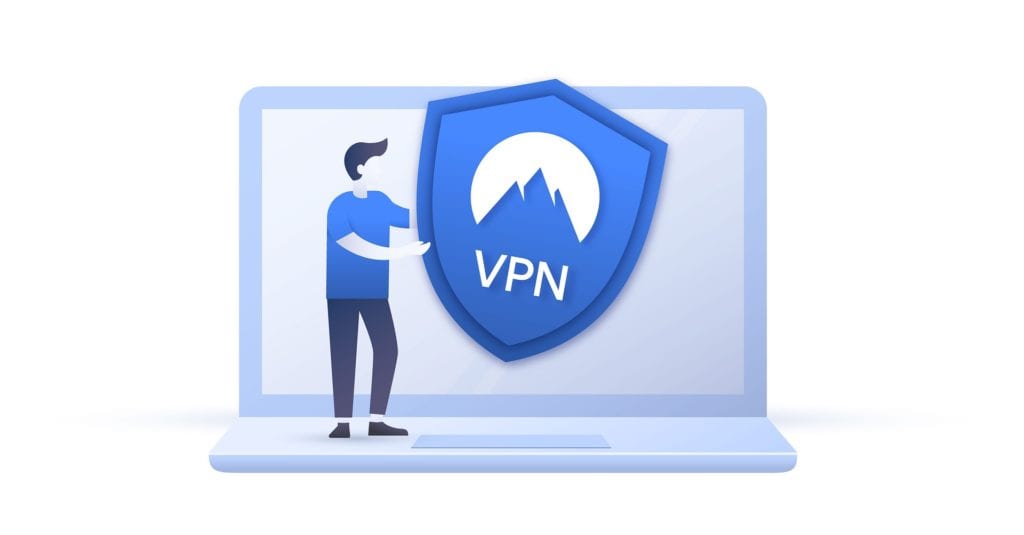
やり方も簡単で、VPN用のアプリをスマホにインストールすることで利用できます。基本的には無料ですが、通信量に応じて課金していく場合が多いです。パソコンならセキュリティーソフトにVPNの機能が統合されています。
もう一つ、実践したい方法が「https」から始まるサイトのみを利用すること。「http」ではなく最後に「s」がある「https」でURLが始まるサイトです。
「s」はsecure(安全)の意味で、サーバーとの通信が暗号化され守られていることを指します。一方「s」が無いhttpのサイトは暗号化されていないので、通信内容が他者に盗み取られる可能性があるのです。
しかし、「https」のサイトであれば通信が暗号化され内容を盗み取られるリスクを大幅に減らすことができす。また、httpsの表示がなくても、URLの右横に鍵マークが表示されていれば問題なく暗号化されています。

ここで紹介した対策をとったとしても、フリーWi-Fiであることには変わりはありません。極力使わないのが一番ですし、不正アクセスや情報漏えいのリスクが高いことは肝に命じておきましょう。
フリー(無料)Wi-Fi以外で安全にネットを使う方法
外出中にインターネットを使う方法は、フリーWi-Fiだけではありません。
・スマホのテザリング
・キャリアのWi-Fiサービス
・モバイルWi-Fiルーター
この3つの方法ならフリーWi-Fiよりも安全なネット通信をおこなうことができます。
スマホのテザリングを使う
テザリングはスマホ自体をWi-Fiルーターのように使うことで、携帯電話ネットワークを経由にパソコンなどを接続する方法です。
テザリングのメリットはドコモやソフトバンクなどの大手携帯電話キャリアが提供しているネットワークを使えるため、安全性が非常に高く、速度も安定していることです。
デメリットはやはり通信量を消費してしまうこと。なので通信量に余裕がある時だけテザリングを利用してみましょう。
ちなみにテザリングはiPhone、Androidスマホどちらでも使えますが、契約しているプランによっては使えない場合があるので注意です。もしテザリングが使えない場合は、とても便利なのでぜひ利用できるプランに変更することをおすすめします。
携帯電話キャリアのWi-Fiサービスを使う
最近では、ドコモ、au、ソフトバンクという携帯電話キャリアが自社でWi-Fiサービスを提供しています。
たとえばドコモでスマホを契約している人はドコモが全国に展開しているWi-Fiスポットに接続することができるというわけです。
キャリアが提供しているためもちろん暗号化され、安全性が高いのが特徴。そのため、できる限り読者のみなさんがスマホやSIMカードを契約しているキャリアのWi-Fiサービスを利用すると、安全で高速なネットが楽しめるようになりますよ。
また、直接キャリアを利用していなくてもWi-Fiサービスに個別に契約することでWi-Fiスポットを使うこともできます。
モバイルWi-Fiルーターを使う
モバイルWi-Fiルーターは手のひらサイズのルーターを経由して、専用のWi-Fi回線に接続することができるサービスです。
メリットは、テザリングと同様安全性が高く、より高速な通信が行えること。デメリットは通信量が限られていることと、お金がかかること。
モバイルWi-FiルーターではUQコミュニケーションズなどが提供したいるWiMAX2+が有名です。契約後にもらえるモバイルWi-Fiルーターがあれば駅や空港など様々な場所で安全かつ高速なWi-Fi通信を楽しめます。